Aby zaimportować bazy danych MySQL z plików zawierających wyrażenia SQL, najwygodniej jest użyć phpMyAdmin - w rzeczywistości ta aplikacja stała się już światowym standardem. Pozwala na wykonywanie niezbędnych operacji bezpośrednio w oknie przeglądarki i jest zawarty w podstawowym zestawie narzędzi oferowanych przez absolutną większość dostawców hostingu. Program phpMyAdmin jest dystrybuowany przez producenta bezpłatnie i można go zainstalować w dowolnym systemie.
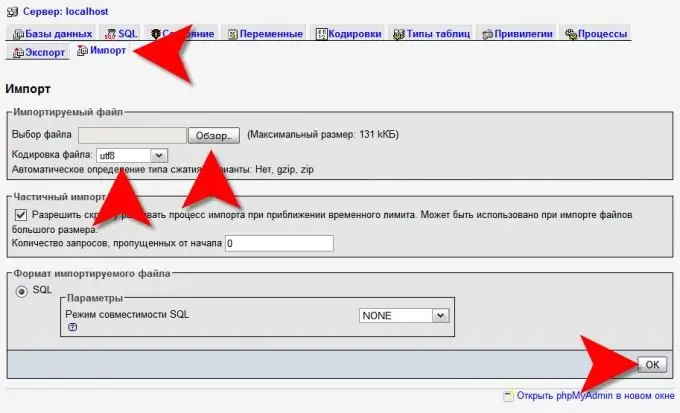
Niezbędny
Dostęp do aplikacji phpMyAdmin
Instrukcje
Krok 1
Załaduj stronę główną phpMyAdmin do przeglądarki, wprowadź swoją nazwę użytkownika i hasło i wejdź do interfejsu zarządzania tej aplikacji.
Krok 2
Utwórz bazę danych o żądanej nazwie, jeśli w importowanych plikach bazy danych nie ma komendy CREATE DATABASE. Aby to zrobić, wprowadź nazwę w polu pod etykietą „Nowa baza danych” w prawej ramce strony głównej phpMyAdmin i kliknij przycisk „Utwórz”.
Krok 3
Kliknij link Importuj w prawej ramce interfejsu. Jeśli wcześniej tworzyłeś bazę danych, to musisz poszukać jej w górnym wierszu poleceń, a jeśli ten krok nie był potrzebny, to znajdziesz taki link na dole strony głównej.
Krok 4
Dowiedz się, czy musisz podzielić importowane pliki bazy danych na kilka części. Może to być konieczne, jeśli ich rozmiary przekraczają limit ustawiony w ustawieniach serwera. Maksymalny dopuszczalny rozmiar można znaleźć w napisie w nawiasie znajdującym się po prawej stronie przycisku „Przeglądaj”. W razie potrzeby podziel wiersze instrukcji SQL z plików bazy danych w inny sposób i zapisz je w mniejszych plikach.
Krok 5
Znajdź pierwszy zaimportowany plik w standardowym oknie dialogowym otwierania pliku, które jest uruchamiane przez kliknięcie przycisku „Przeglądaj”. Po znalezieniu i wybraniu go kliknij przycisk „Otwórz”.
Krok 6
Zmień kodowanie określone w polu Kodowanie pliku, jeśli różni się od kodowania używanego podczas zapisywania importowanych plików bazy danych. Jest to konieczne tylko wtedy, gdy w tabelach znajdują się pola tekstowe zawierające znaki inne niż angielskie.
Krok 7
Kliknij przycisk „OK” znajdujący się na samym dole prawej ramki interfejsu phpMyAdmin, a aplikacja rozpocznie wysyłanie zaimportowanych danych do instrukcji SQL serwera.
Krok 8
Powtórz ostatnie trzy kroki tyle razy, ile to konieczne, jeśli masz więcej niż jeden plik instrukcji.
Krok 9
Jeśli importowana baza danych jest niewielka, możesz obejść się bez pobierania plików. Na górze lewej ramki znajdują się cztery kwadratowe ikony - kliknij drugą od lewej ("Okno zapytań"). Otworzy się małe okno, w którym możesz wkleić ciągi zapytań SQL, kopiując je z pliku bazy danych. Następnie kliknij przycisk „OK”, a instrukcje zostaną wysłane na serwer.






